教育事業部の事業内容 演劇、音楽のタレント並びに作詞家、作曲家、編曲家等アーティストの育成及びマネージメント、コンピュータ教室の経営等を行っています。
blender Detail
オープンソース 3Dソフト Blender オンラインマニュアル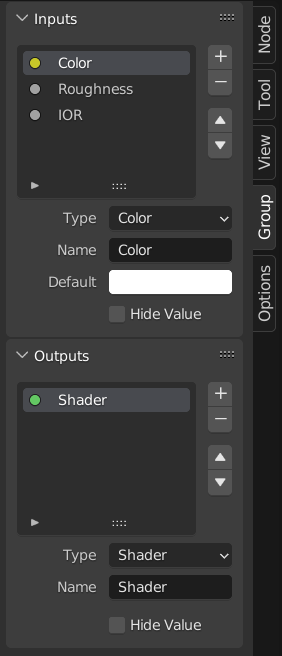
~blender Sections | User Interface | Nodes | Node Groups
ノード グループ
ノードをグループ化すると、複雑さを隠して繰り返し部分を再利用することで、ノード ツリーを簡素化できます。
概念的には、ノード グループを使用すると、一連のノードを 1 つのノードのように扱うことができます。ノード グループはプログラミングの関数に似ています。ノード グループを再利用でき (異なるノード ツリーでも)、パラメータを変更してカスタマイズできます。
たとえば、異なる色で使用したい「木」マテリアルを作成したとします。これを行う 1 つの方法は、すべての色でマテリアル全体を複製することですが、その場合、後で木目の線の密度を変更する場合は、すべてのコピーをもう一度確認する必要があります。代わりに、木の外観を定義するノードをノード グループに移動した方がよいでしょう。各マテリアルはこのノード グループを再利用し、色を指定するだけで済みます。後で木目の線の密度を変更する場合は、マテリアルごとに変更するのではなく、ノード グループ内で 1 回だけ変更する必要があります。
ノード グループはネストできます (つまり、ノード グループに他のノード グループを含めることができます)。
ノード グループが作成されると、グループへのデータ フローとグループからのデータ フローを表す新しいグループ入力ノードとグループ出力ノードが生成されます。さらに、選択されていないノードからの入力ソケットへの接続は、グループ入力ノードの新しいソケットに接続されます。同様に、選択されていないノードの入力ソケットへの出力接続は、新しいグループ出力ノードに接続されます。
グループに追加のパラメーターを渡す場合は、グループ入力ノードにソケットを追加する必要があります。これを行うには、グループ入力ノードの右側にある空のソケットから、入力を必要とするノードの目的の入力ソケットに接続をドラッグします。グループ出力の場合も、グループ外で使用可能にするデータに関するプロセスは同様です。
プロパティ
グループ
このパネルには、グループ ノードの名前や外観など、グループ ノードに関連するプロパティが含まれています。
名前
タイトルに表示されるノードの名前。
説明
タイトルにマウスを移動したとき、または追加メニューで表示されるメッセージ。
カラー タグ
ヘッダーの色に影響するノード グループのカラー タグ。
使用法 ジオメトリ ノード
このパネルは、ジオメトリ ノード エディターでのみ表示されます。
修飾子
ノード グループは、ジオメトリ ノード修飾子として使用されます。
ツール
ノード グループは、ノードベースのツールとして使用されます。
グループ ソケット
このパネルは、グループの入力と出力のソケットを追加、削除、並べ替え、編集するために使用します。
ソケット リスト
すべての入力、出力、パネルのリスト ビュー。
ここでは、ノードのインターフェイスに表示されるソケットに名前を付けることができます。
説明
ソケット プロパティにマウスを移動したときに表示されるメッセージ。
デフォルトで閉じるパネル
新しいノードでは、パネルはデフォルトで閉じられています。
デフォルト
ソケットに何も接続されていない場合に使用する値。
最小、最大
ノード インターフェイスに表示される UI ボタンの最小値と最大値。これは、ノードを通過できるデータの最小値または最大値ではないことに注意してください。ソケットが最大値よりも高い値を渡した場合、その値は変更されずにノードに渡されます。
ジオメトリ ノード
デフォルト入力
ソケットが接続されていない場合に使用する入力。[値を非表示] を有効にする必要があります。
[値を非表示]
ソケットが接続されていない場合でも、ソケット値を非表示にします。
モディファイアで非表示
ジオメトリ ノード モディファイア インターフェースに入力値を表示しません。これにより、入力をノード グループのコンテキストで使用できますが、モディファイア入力として使用することはできません。
このオプションは、ジオメトリ ノードと入力ソケットでのみ使用できます。
単一値
フィールドではなく、単一値の入力のみを許可します。
グループを作成
ノード グループを作成するには、含めたいノードを選択し、Ctrl + G キーを押すか、グループ ‣ グループの作成 をクリックします。ノード グループには緑色のタイトル バーが表示されます。選択したすべてのノードがノード グループ内に含まれるようになります。ノード グループのデフォルトの名前は、「NodeGroup」、「NodeGroup.001」などです。ノード グループには名前フィールドがあり、クリックするとグループの名前を変更できます。ノード グループの名前を意味のある名前に変更します。
1 つのブレンド ファイルから別のブレンド ファイルにノード グループを追加する場合、Blender はマテリアル ノード グループと複合ノード グループを区別しません。そのため、2 つのタイプを区別できる命名規則を使用することをお勧めします。
グループに挿入
選択したノードをアクティブ グループ ノードに移動します。使用するには、宛先グループ ノードまでのノードのセットを選択し、操作を実行すると、それらのノードがそのグループに移動します。移動されたノードは、接続コンテキストを保持するために独自のグループにまとめられ、独自のグループ入力ノードと出力ノードを持ちます。グループの既存の入力ノードと出力ノードは、新しいノードからの新しいソケット (ある場合) で更新されます。ノード グループは、1 つのグループ入力ノードと 1 つのグループ出力ノードを含むように編集する必要があります。
グループの編集
ノード グループを選択した状態で Tab キーを押すと、そのグループに移動してそのコンテンツが表示されます。もう一度 Tab キー (または Ctrl + Tab キー) を押すと、グループを離れ、その親 (最上位のノード ツリーまたは別のノード グループ) に戻ります。ノード エディターの左上隅にあるパンくずリストを参照して、階層内の位置を確認できます。
展開されたノード グループの例。
グループ解除
グループを削除し、個々のノードをエディターのワークスペースに配置します。内部接続は失われず、内部ノードをワークスペース内の他のノードにリンクできるようになりました。
分離 P
選択したノードをノード グループから分離します。
コピー
親ノード ツリーにコピーし、グループはそのままにします。
移動
親ノード ツリーに移動し、グループから削除します。
ノード グループの再利用
既存のノード グループは、最初に定義した後、同じノード ツリーでも別のノード ツリーでも、再度配置できます。また、[ファイル] ‣ [リンク/追加] を使用して、別のブレンド ファイルからノード グループをインポートすることもできます。
ノードをグループ化すると、複雑さを隠して繰り返し部分を再利用することで、ノード ツリーを簡素化できます。
概念的には、ノード グループを使用すると、一連のノードを 1 つのノードのように扱うことができます。ノード グループはプログラミングの関数に似ています。ノード グループを再利用でき (異なるノード ツリーでも)、パラメータを変更してカスタマイズできます。
たとえば、異なる色で使用したい「木」マテリアルを作成したとします。これを行う 1 つの方法は、すべての色でマテリアル全体を複製することですが、その場合、後で木目の線の密度を変更する場合は、すべてのコピーをもう一度確認する必要があります。代わりに、木の外観を定義するノードをノード グループに移動した方がよいでしょう。各マテリアルはこのノード グループを再利用し、色を指定するだけで済みます。後で木目の線の密度を変更する場合は、マテリアルごとに変更するのではなく、ノード グループ内で 1 回だけ変更する必要があります。
ノード グループはネストできます (つまり、ノード グループに他のノード グループを含めることができます)。
ノード グループが作成されると、グループへのデータ フローとグループからのデータ フローを表す新しいグループ入力ノードとグループ出力ノードが生成されます。さらに、選択されていないノードからの入力ソケットへの接続は、グループ入力ノードの新しいソケットに接続されます。同様に、選択されていないノードの入力ソケットへの出力接続は、新しいグループ出力ノードに接続されます。
グループに追加のパラメーターを渡す場合は、グループ入力ノードにソケットを追加する必要があります。これを行うには、グループ入力ノードの右側にある空のソケットから、入力を必要とするノードの目的の入力ソケットに接続をドラッグします。グループ出力の場合も、グループ外で使用可能にするデータに関するプロセスは同様です。
プロパティ
グループ
このパネルには、グループ ノードの名前や外観など、グループ ノードに関連するプロパティが含まれています。
名前
タイトルに表示されるノードの名前。
説明
タイトルにマウスを移動したとき、または追加メニューで表示されるメッセージ。
カラー タグ
ヘッダーの色に影響するノード グループのカラー タグ。
使用法 ジオメトリ ノード
このパネルは、ジオメトリ ノード エディターでのみ表示されます。
修飾子
ノード グループは、ジオメトリ ノード修飾子として使用されます。
ツール
ノード グループは、ノードベースのツールとして使用されます。
グループ ソケット
このパネルは、グループの入力と出力のソケットを追加、削除、並べ替え、編集するために使用します。
ソケット リスト
すべての入力、出力、パネルのリスト ビュー。
ここでは、ノードのインターフェイスに表示されるソケットに名前を付けることができます。
説明
ソケット プロパティにマウスを移動したときに表示されるメッセージ。
デフォルトで閉じるパネル
新しいノードでは、パネルはデフォルトで閉じられています。
デフォルト
ソケットに何も接続されていない場合に使用する値。
最小、最大
ノード インターフェイスに表示される UI ボタンの最小値と最大値。これは、ノードを通過できるデータの最小値または最大値ではないことに注意してください。ソケットが最大値よりも高い値を渡した場合、その値は変更されずにノードに渡されます。
ジオメトリ ノード
デフォルト入力
ソケットが接続されていない場合に使用する入力。[値を非表示] を有効にする必要があります。
[値を非表示]
ソケットが接続されていない場合でも、ソケット値を非表示にします。
モディファイアで非表示
ジオメトリ ノード モディファイア インターフェースに入力値を表示しません。これにより、入力をノード グループのコンテキストで使用できますが、モディファイア入力として使用することはできません。
このオプションは、ジオメトリ ノードと入力ソケットでのみ使用できます。
単一値
フィールドではなく、単一値の入力のみを許可します。
グループを作成
ノード グループを作成するには、含めたいノードを選択し、Ctrl + G キーを押すか、グループ ‣ グループの作成 をクリックします。ノード グループには緑色のタイトル バーが表示されます。選択したすべてのノードがノード グループ内に含まれるようになります。ノード グループのデフォルトの名前は、「NodeGroup」、「NodeGroup.001」などです。ノード グループには名前フィールドがあり、クリックするとグループの名前を変更できます。ノード グループの名前を意味のある名前に変更します。
1 つのブレンド ファイルから別のブレンド ファイルにノード グループを追加する場合、Blender はマテリアル ノード グループと複合ノード グループを区別しません。そのため、2 つのタイプを区別できる命名規則を使用することをお勧めします。
グループに挿入
選択したノードをアクティブ グループ ノードに移動します。使用するには、宛先グループ ノードまでのノードのセットを選択し、操作を実行すると、それらのノードがそのグループに移動します。移動されたノードは、接続コンテキストを保持するために独自のグループにまとめられ、独自のグループ入力ノードと出力ノードを持ちます。グループの既存の入力ノードと出力ノードは、新しいノードからの新しいソケット (ある場合) で更新されます。ノード グループは、1 つのグループ入力ノードと 1 つのグループ出力ノードを含むように編集する必要があります。
グループの編集
ノード グループを選択した状態で Tab キーを押すと、そのグループに移動してそのコンテンツが表示されます。もう一度 Tab キー (または Ctrl + Tab キー) を押すと、グループを離れ、その親 (最上位のノード ツリーまたは別のノード グループ) に戻ります。ノード エディターの左上隅にあるパンくずリストを参照して、階層内の位置を確認できます。
展開されたノード グループの例。
グループ解除
グループを削除し、個々のノードをエディターのワークスペースに配置します。内部接続は失われず、内部ノードをワークスペース内の他のノードにリンクできるようになりました。
分離 P
選択したノードをノード グループから分離します。
コピー
親ノード ツリーにコピーし、グループはそのままにします。
移動
親ノード ツリーに移動し、グループから削除します。
ノード グループの再利用
既存のノード グループは、最初に定義した後、同じノード ツリーでも別のノード ツリーでも、再度配置できます。また、[ファイル] ‣ [リンク/追加] を使用して、別のブレンド ファイルからノード グループをインポートすることもできます。
blender Child Images
blender Images
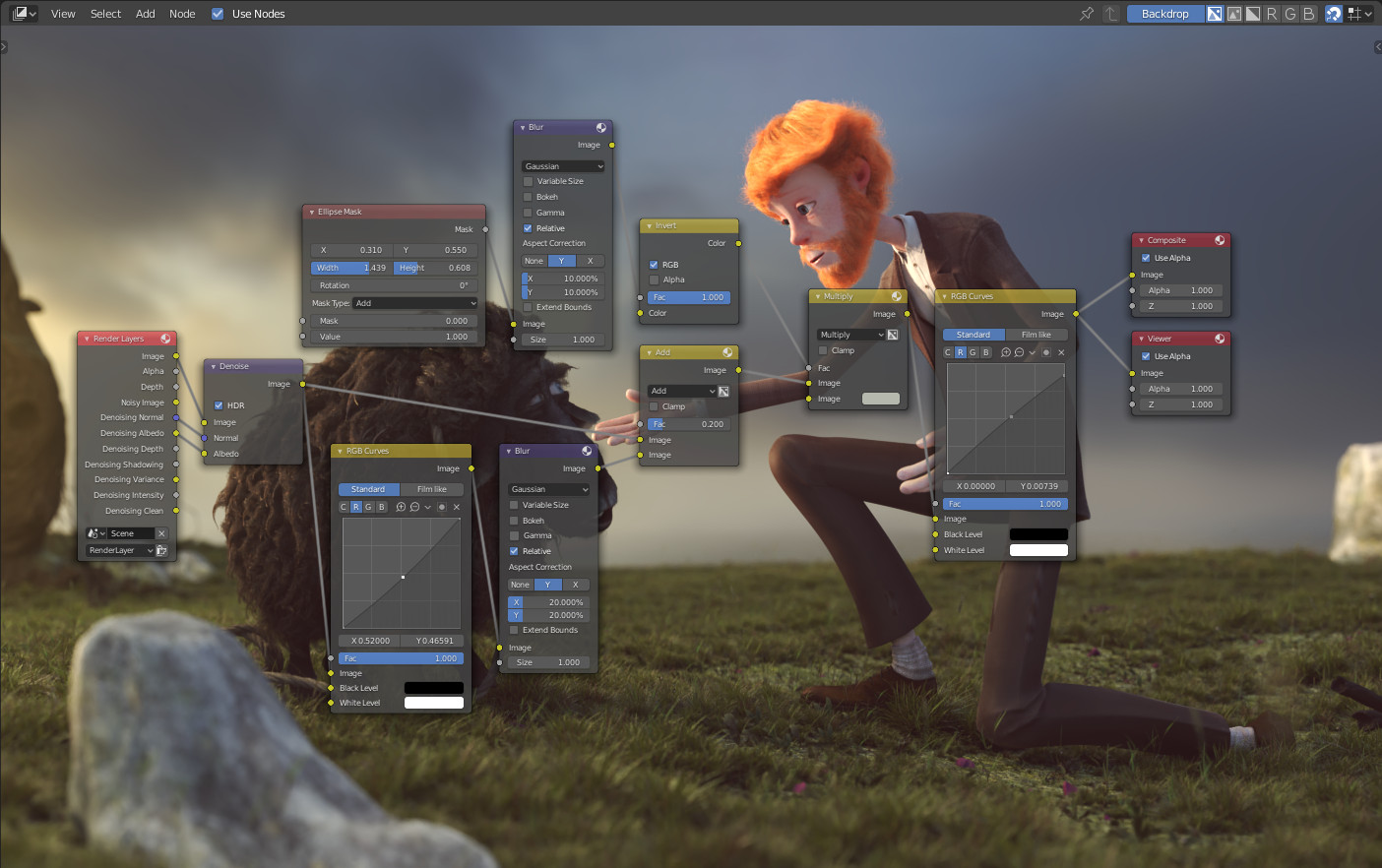
~blender Sections | User Interface | Nodes | Introduction
はじめに
Blender にはさまざまな目的のノードベースのエディターが含まれているため、このセクションでは一般的なノードの操作方法についてのみ説明します。以下のリストは、さまざまな種類のノードと、それらがドキュメント化されている場所を示しています。
ジオメトリ ノード
手続き型モデリングに使用します。
シェーダー ノード
オブジェクトのマテリアルを作成するために使用します。
コンポジット ノード
レンダリングされたイメージを編集するために使用します。
テクスチャ ノード
... 続き
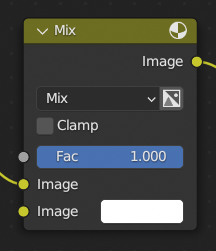
~blender Sections | User Interface | Nodes | Node Parts
ノード パーツ
Blender のすべてのノードは、同様の構造に基づいています。これは、あらゆるタイプのノードに当てはまります。これらのパーツには、タイトル、ソケット、プロパティなどが含まれます。
タイトル
タイトルにはノードの名前/タイプが表示されます。ノードのラベルを変更することで上書きできます。タイトルの左側にはノードを折りたたむための折りたたみトグルがあります。これは H でも実行できます。
ソケット
ソケットはノードの入力値と出力値です。ノードの両側に小さな色付きの円として表示さ ... 続き

~blender Sections | User Interface | Nodes | Selecting
選択
すべて A
すべてのノードを選択します。
なし Alt-A
すべてのノードの選択を解除します。
反転 Ctrl-I
現在の選択を反転します。
ボックス選択 B
ボックス選択を参照してください。
円選択
円選択を参照してください。
投げ縄選択
投げ縄選択を参照してください。
リンク元を選択 L
現在選択されているノードの入力にリンクされているノードに選択範囲を広げます。
リンク先を選択 Shift-L
現在選択されているノードの出力にリンクされ ... 続き
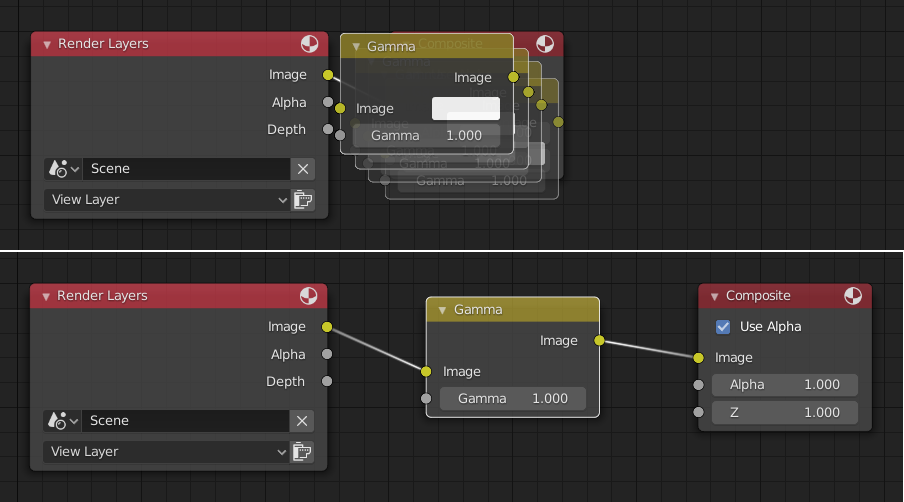
~blender Sections | User Interface | Nodes | Arranging Nodes
ノードの配置
スナップ
スナップ オプションは、ノード エディターのヘッダーの右端にあります。
スナップ Shift-Tab
スナップのオン/オフを切り替えます。1 つ以上のノードをドラッグし始めた後に Ctrl キーを押したままにすることで、これを一時的に実行することもできます。
ノード要素のスナップ Shift-Ctrl-Tab
選択したノードをスナップする対象:
グリッド:
背景のグリッドにスナップします。
ノード X:
別のノードの垂直境界の X 座標にスナップし ... 続き
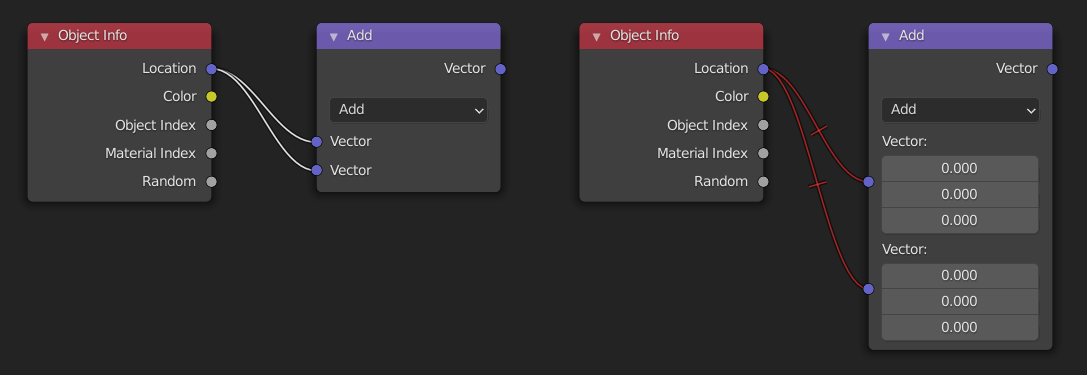
~blender Sections | User Interface | Nodes | Editing
編集
変換
選択したノードを移動するには、ノードの空いている部分をクリックしてドラッグするだけです。または、G キーを押してマウスを動かし、LMB をクリックして確定することもできます。
既存のリンクの上にノードをドラッグすると、選択したノードがリンク パスに自動的に挿入されます。これは通常、リンク タイプに一致する最初のソケットを使用して機能します。自動ノード接続機能は、Alt で切り替えることができます。ノードが自動的に接続されると、周囲のノードは T トグルに応じて右または左にシフト ... 続き

~blender Sections | User Interface | Nodes | Sidebar
サイドバー
ノード
ノード
名前
このノード ツリー内の一意のノード識別子。
ラベル
テキスト フィールドを変更することで、ノードにタイトルを付けることができます。
色
デフォルトでは、ノードの背景色はユーザー テーマによって定義されます。この色は、このパネルでカスタム色を選択することで上書きできます。カスタム ノード色を使用すると、一部のノードを他のノードと区別するための視覚的な手がかりを提供できます。チェックボックスの右側のボタンを使用すると、色をプリセットとして保存して ... 続き
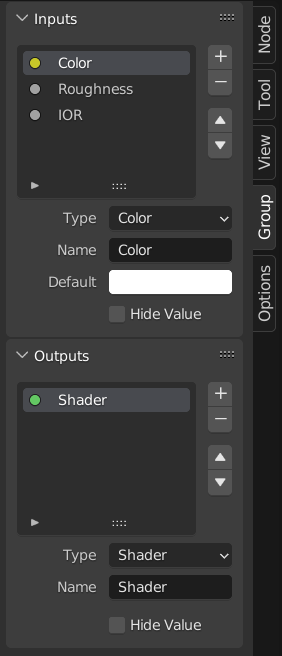
~blender Sections | User Interface | Nodes | Node Groups
ノード グループ
ノードをグループ化すると、複雑さを隠して繰り返し部分を再利用することで、ノード ツリーを簡素化できます。
概念的には、ノード グループを使用すると、一連のノードを 1 つのノードのように扱うことができます。ノード グループはプログラミングの関数に似ています。ノード グループを再利用でき (異なるノード ツリーでも)、パラメータを変更してカスタマイズできます。
たとえば、異なる色で使用したい「木」マテリアルを作成したとします。これを行う 1 つの方法は、すべての色でマテリア ... 続き
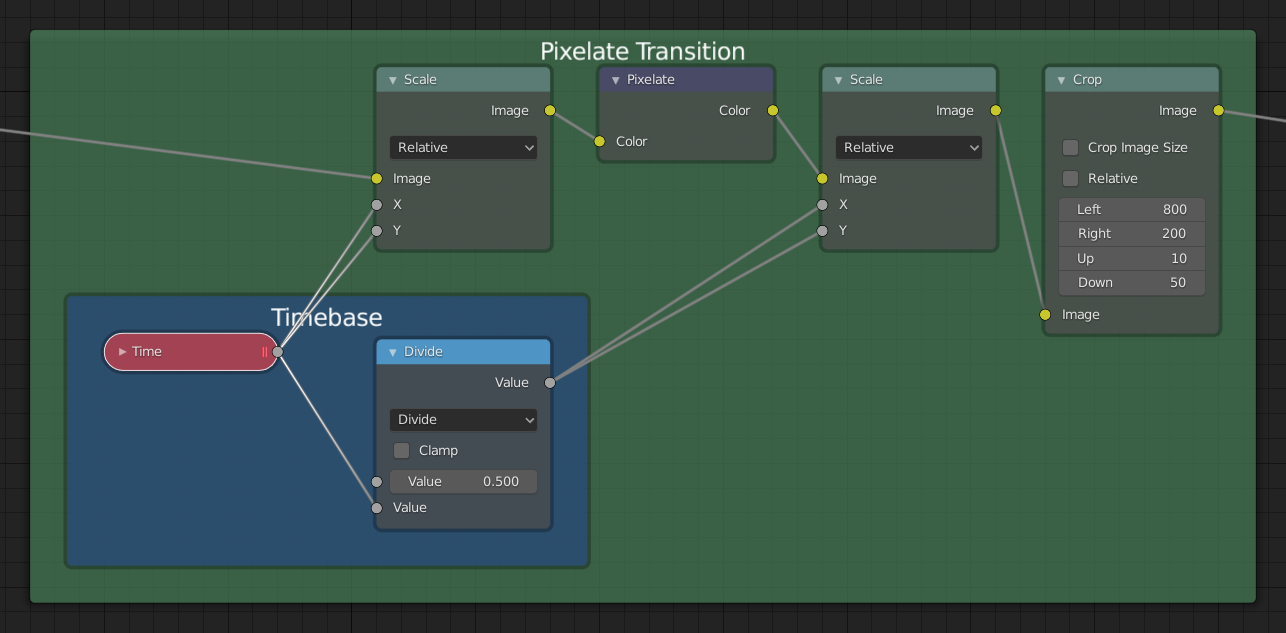
~blender Sections | User Interface | Nodes | Frame Node
フレーム ノード
フレーム ノードは、関連するノードを共通の領域に集めてノードを整理するのに役立ちます。フレームは、ノードの設定が大きくて複雑になり、ノード グループの再利用性が求められない場合に役立ちます。
プロパティ
ラベルのフォント サイズ。たとえば、従属フレームのタイトルを小さくする場合など。
縮小
ノードがフレーム内に置かれると、フレームは無駄なスペースを省くためにその周囲で縮小されます。この時点では、フレームの端を選択してサイズを変更することはできなくなり、フレーム内のノー ... 続き
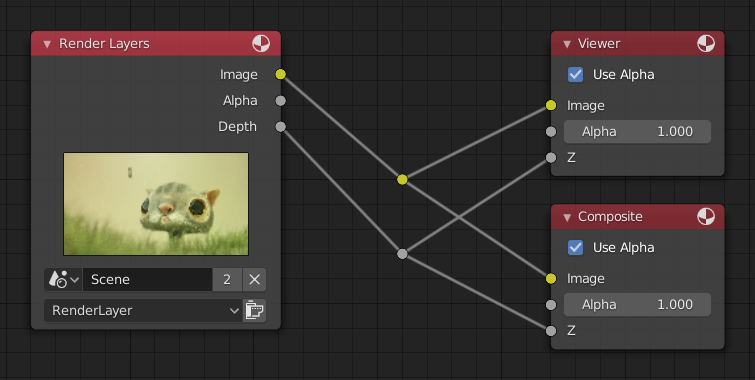
~blender Sections | User Interface | Nodes | Reroute Node
再ルーティング ノード
主に整理用に使用されるノードです。再ルーティングは、1 つの入力接続をサポートしながら複数の出力接続を許可するという点で、他のノードのソケットと見た目も動作も似ています。
再ルーティング ノードを既存の接続にすばやく追加するには、Shift キーと RMB キーを押しながらリンクをスワイプして再ルーティング ノードを追加します。
プロパティ
入力
未接続ソケットに使用される入力値。 ... 続き